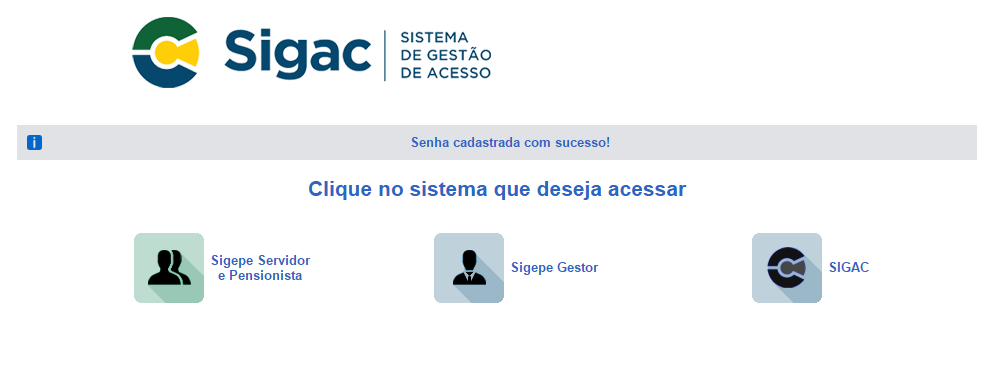Como criar senha para acessar o Sigepe (Web)/Sigac?
Para realizar o primeiro acesso ao Sigepe, crie uma senha no Sistema de Gerenciamento de Acesso (SIGAC), seguindo os seguintes passos:
1.Acessar o site - www.gov.br/servidor;
2.Acessar o serviço - Sigepe servidor e pensionista;
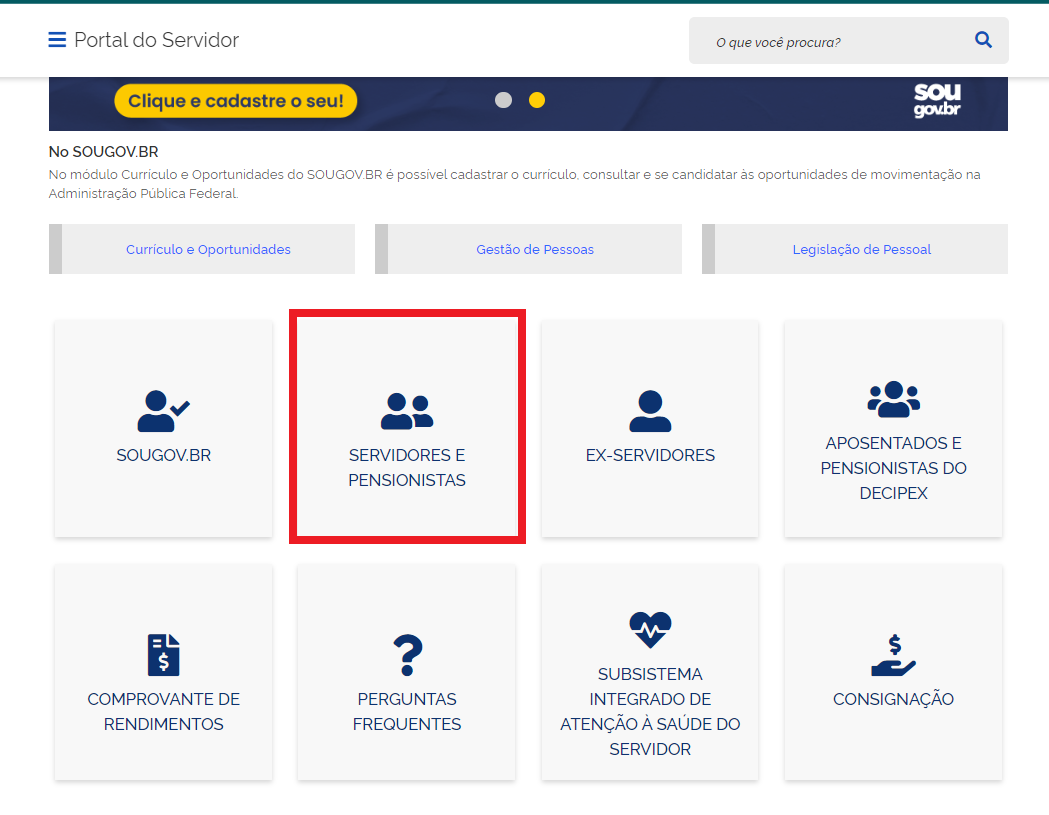
3. Após redirecionamento para o site – Sigac, selecionar a opção “Precisa de ajuda?”:
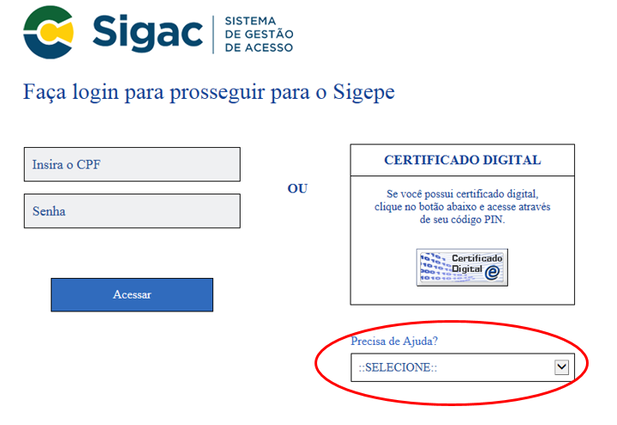
Atenção: Se possuir Certificado Digital, clicar no botão "Certificado Digital" e acesse através do seu código PIN. Não é necessário prosseguir com os demais passos
4. Selecionar a opção “Primeiro Acesso”;
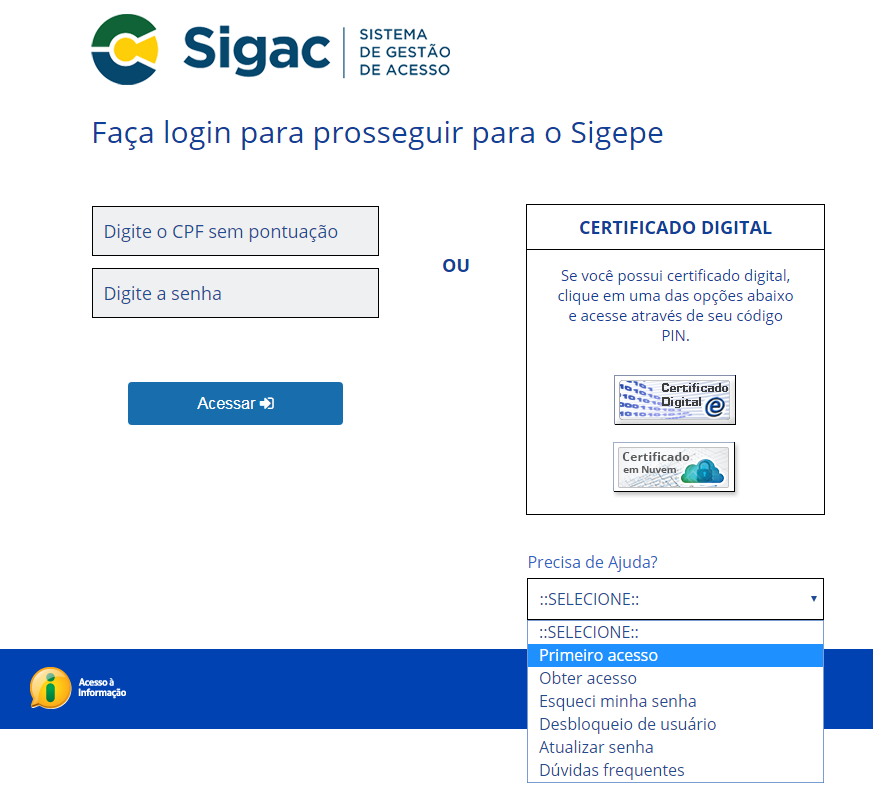
5. Preencher os campos solicitados: CPF e código da imagem e em seguida Clicar em "Continuar"

6. Seguir as instruções descritas na mensagem apresentadas na tela
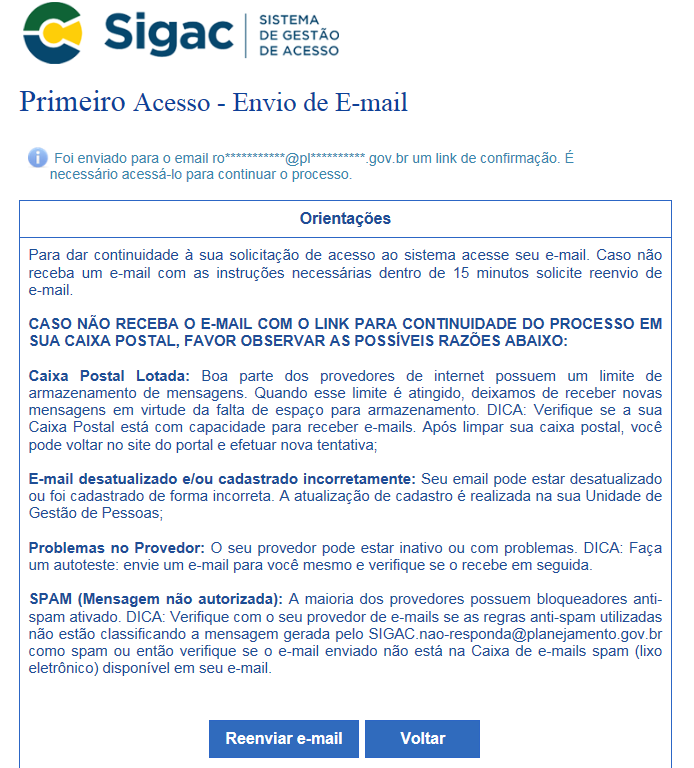
Observações
6. a. O sistema irá enviar um e-mail para o endereço cadastrado com um link de confirmação. Será apresentada na tela uma dica do e-mail para o qual foi enviada a mensagem, como no exemplo abaixo.

6. b. Acessar o seu e-mail e abrir a mensagem enviada. O assunto da mensagem é: "Gestão de Acesso: Solicitação de Acesso".
6. c. Caso não receba o e-mail, observar as possíveis razões apresentadas na tela.
7. Acessar o link enviado no e-mail
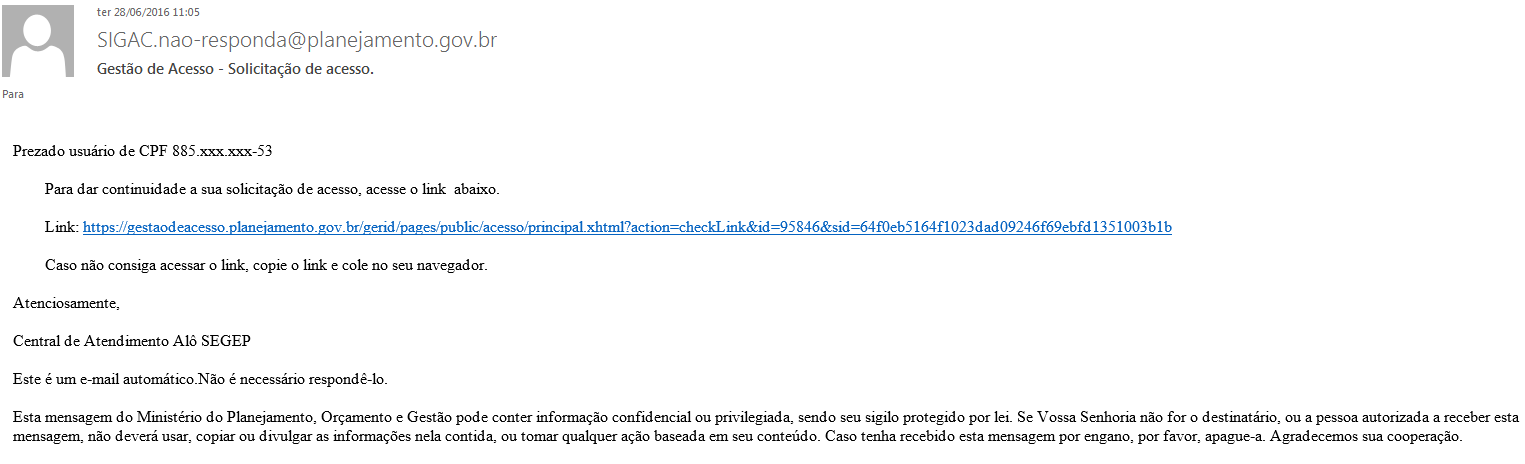
8. Usuário será redirecionado para uma página de verificação do link de confirmação. Selecionar "Continuar"
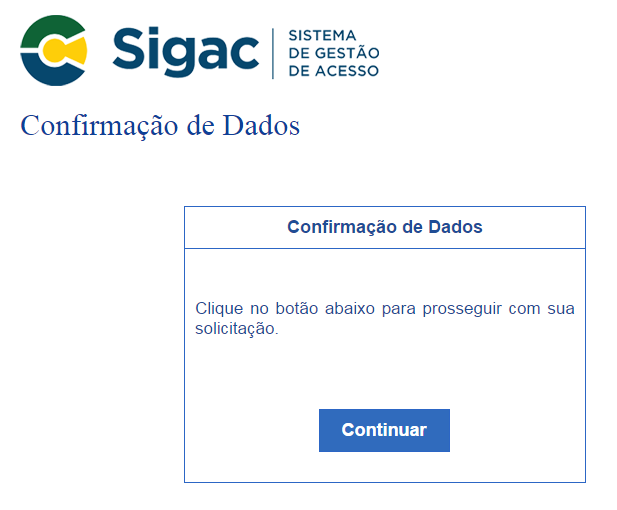
9. Informar os dados cadastrais solicitados (a tela abaixo é exemplificativa. Os dados solicitados podem variar). O sistema validará os dados informados com aqueles registrados no cadastro SIAPE do usuário. Clicar em "Confirmar"
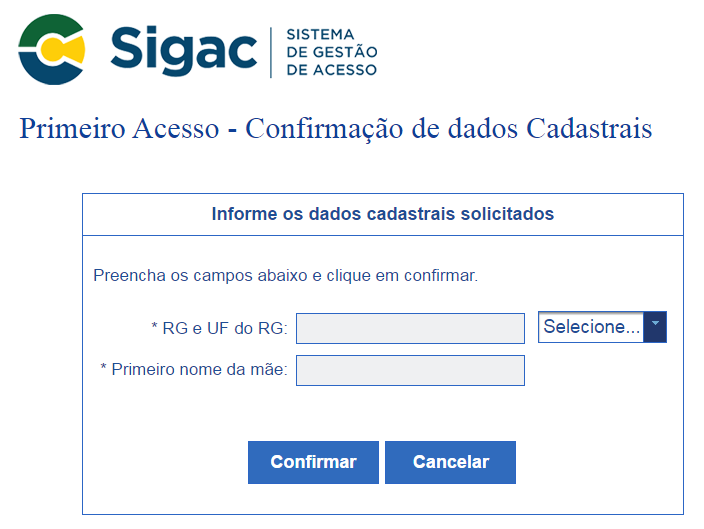
10. Cadastrar resposta a duas perguntas desafios
10. a. Selecionar perguntas e preencher respectivas respostas;
10.b. Estas respostas serão solicitadas nos processos de desbloqueio de e/ou cadastramento de nova senha; e
10. c. Clicar em "Confirmar".
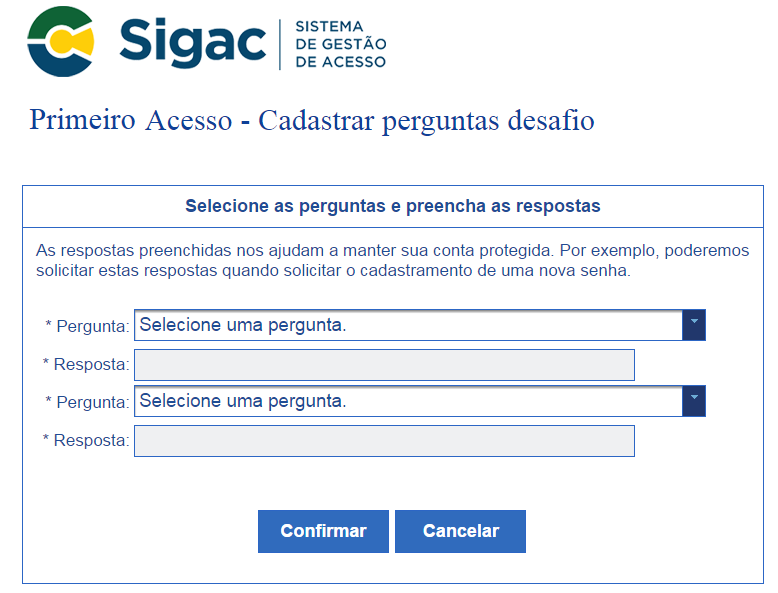
11. Atualizar número de telefone celular
11. a. O número celular ajuda a manter a conta do usuário protegida. Por exemplo, pode-se enviar uma mensagem de texto para o usuário acessar a conta caso esqueça sua senha;
11. b. Esta etapa é opcional. Pode-se selecionar o link "Pular esta Etapa" e continuar o processo; e
11. c. Clicar em "Confirmar".
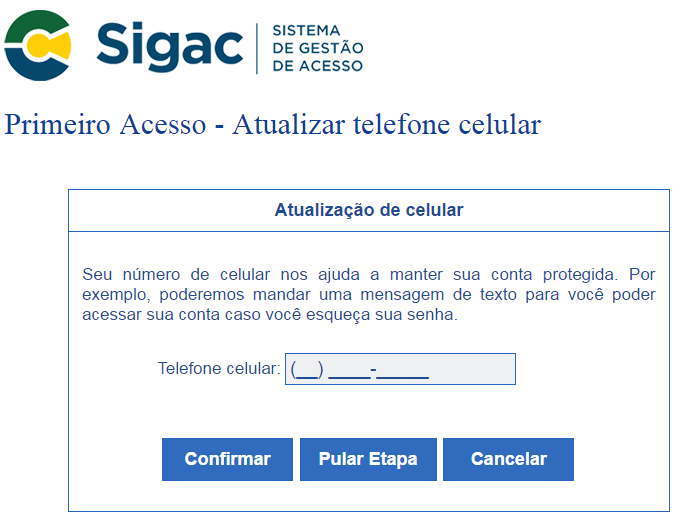
12. Cadastrar senha, preenchendo os campos "Nova Senha" e "Confirme a Nova Senha". Clicar em "Confirmar". Clicar "Sim" na tela apresentada para confirmar o cadastramento solicitado
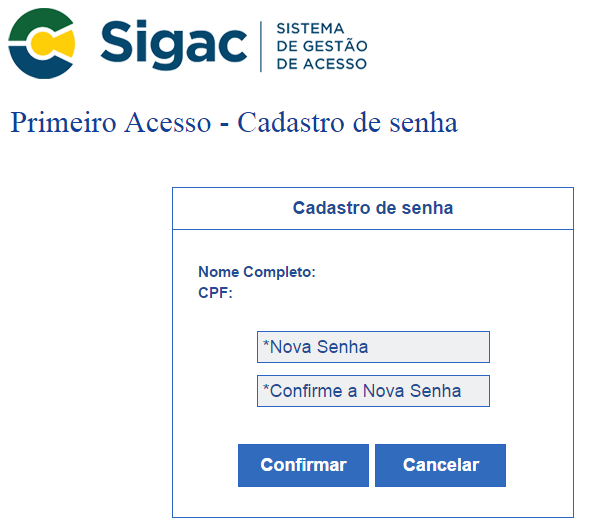
13. Fim do processo de Primeiro Acesso! Você será redirecionado para página de confirmação do cadastramento com sucesso da senha